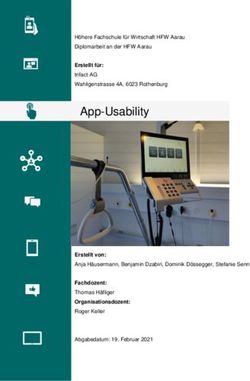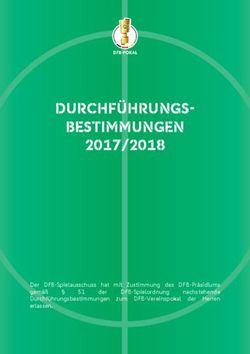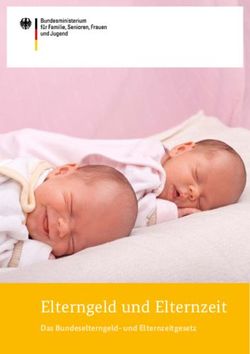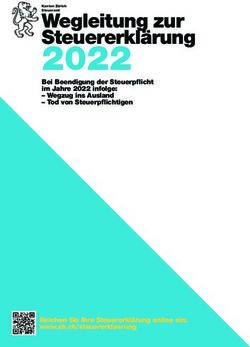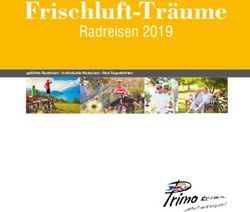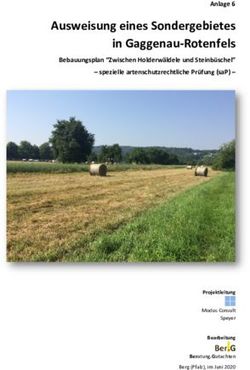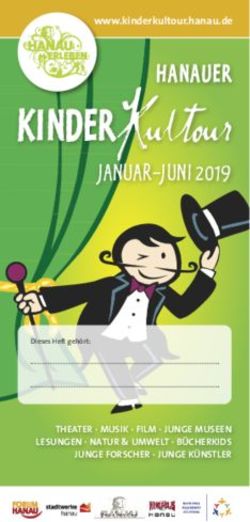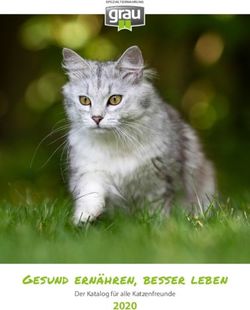Video Projector Bedienungsanleitung
←
→
Transkription von Seiteninhalten
Wenn Ihr Browser die Seite nicht korrekt rendert, bitte, lesen Sie den Inhalt der Seite unten
5-031-131-41 (1) Video Projector Bedienungsanleitung Bitte lesen Sie dieses Handbuch, die mitgelieferte Kurzreferenz und die Sicherheitsbestimmungen vor Inbetriebnahme des Geräts sorgfältig durch und bewahren Sie sie zum späteren Nachschlagen auf. VPL-VW890ES © 2021 Sony Corporation
Inhaltsverzeichnis
Anordnung der Bedienungselemente Die Netzwerkfunktionen
Vorderseite/Rechte Seite ............................................. 3 Anzeigen des Steuerfensters für das Gerät mit einem
Rückseite/Linke Seite/Unterseite ................................ 4 Webbrowser ........................................................... 33
Fernbedienung ............................................................. 5 Bedienung des Steuerfensters ................................... 34
Wechseln der Seite ............................................... 34
Einstellen der Zugriffseinschränkung .................. 34
Anschlüsse und Vorbereitungen Überprüfen der gerätebezogenen
Informationen ................................................... 34
Aufstellen des Geräts .................................................. 6
Einstellen der Bildposition .......................................... 6
Anschließen an ein Videogerät oder einen Störungsbehebung
Computer ............................................................... 10
Fehlerbehebung ......................................................... 35
Hinweis zu den Anzeigen ......................................... 37
Projizieren Meldungslisten .......................................................... 38
Projizieren des Bildes ............................................... 11
Ausschalten des Geräts ........................................ 11 Sonstiges
Betrachten von 3D-Videobildern .............................. 11
Verwendung der 3D-Brille ................................... 12 Aktualisieren der Software ....................................... 39
Die Bildposition ........................................................ 12 Info zu HDR (hoher Dynamikbereich) ..................... 39
Auswählen des Seitenverhältnisses entsprechend dem Info zur simulierten 3D-Funktion ............................. 39
Videosignal ............................................................ 13 Spezifikationen ......................................................... 40
Auswählen des Bildbetrachtungsmodus ................... 15 Vorwahlsignale ..................................................... 41
Eingangssignale und justierbare/einstellbare
Posten ................................................................ 42
Verwendung der Menüs Kompatible 3D-Signale ....................................... 43
Menügesteuerte Bedienung ....................................... 16 3D-Signale und justierbare/einstellbare Posten ... 43
Menü Bild ................................................................. 18 Seitenverhältnismodus ......................................... 44
Menü Erweit. Bildeinstlg. ......................................... 23 Motionflow .......................................................... 45
Menü Bildschirm ...................................................... 24 Speicherbedingungen der justierbaren/einstellbaren
Posten ................................................................ 46
Menü Einrichtung ..................................................... 26
Projektionsentfernung und Objektivlagebereich ....... 48
Menü Funktion .......................................................... 27
Abmessungen ............................................................ 52
Durch die Einstellungssperre gesperrte
Optionen ........................................................... 29 HINWEISE UND LIZENZEN FÜR DIE IN DIESEM
PRODUKT VERWENDETE SOFTWARE ........... 56
Menü Installation ...................................................... 30
Menü Informationen ................................................. 32
Info zum Vorwahlspeicher ................................... 32
2Anordnung der Bedienungselemente
Vorderseite/Rechte Seite
Anschlüsse
Anzeigen Sonstiges
a Anzeige ON/STANDBY (Seite 37) i Lüftungsöffnungen (Einlass)
b Anzeige WARNING (Seite 37) j Fernbedienungssensor (Seite 6)
Anschlüsse
c Anschluss LAN (Seite 33)
d Anschluss HDMI 1/HDMI 2 (Seite 10)
e Anschluss TRIGGER 1/TRIGGER 2 (Seite 30)
f Anschluss IR IN
Signaleingang zum Steuern des Projektors.
g Anschluss REMOTE
Wird zur Fernsteuerung mit einem Computer usw.
verbunden.
h USB-Anschluss (Seite 39)
3Rückseite/Linke Seite/Unterseite Die Tasten am Bedienfeld haben dieselbe Funktion wie die auf der Fernbedienung. Bedienfeld Bedienfeld Sonstiges a Taste [/1 (Ein/Bereitschaft) (Seite 7) f Fernbedienungssensor (Seite 6) b Taste INPUT (Seite 11) g Lüftungsöffnungen (Auslass) c Taste MENU (Seite 16) h Netzeingangsbuchse (Seite 7) d Taste M/m/
a Taste LIGHT
Fernbedienung Beleuchtet die Tasten der Fernbedienung.
b Infrarotsender
c Taste ?/1 (Ein/Bereitschaft) (Seite 7)
d Taste INPUT (Seite 11)
e CALIBRATED PRESET-Tasten (Seite 15)
f LENS ADJUSTMENT-Tasten (Seite 7)
g Taste POSITION (Seite 12)
h Taste RESET (Seite 17)
i Taste M/m/Anschlüsse und Vorbereitungen
Aufstellen des Geräts Einstellen der
Der Installationsabstand zwischen dem Gerät und der
Bildposition
Leinwand hängt von der Größe der Leinwand und von der
Tatsache ab, ob Objektivlagefunktionen verwendet werden Projizieren Sie ein Bild auf die Leinwand, und stellen Sie
oder nicht. Stellen Sie das Gerät passend zu Größe der dann die Bildlage ein.
Projektionsfläche auf. Ausführliche Informationen zum
Abstand zwischen dem Gerät und der Leinwand (die
Projektionsentfernung) sowie zur Größe des projizierten
Bildes finden Sie unter „Projektionsentfernung und
Objektivlagebereich“ (Seite 48).
1 Positionieren Sie das Gerät so, dass das Objektiv
parallel zur Leinwand ausgerichtet ist.
Draufsicht
Bildschirm Fernbedienungssensor
Tipps
• Die Tasten ?/1 (Ein/Bereitschaft), INPUT und MENU an der
Seite des Geräts haben dieselbe Funktion wie die auf der
2 Projizieren Sie ein Bild auf die Leinwand, und stellen Fernbedienung. Die Taste M/m/1 Schließen Sie das Netzkabel erst an das Gerät und Hinweis
dann an eine Netzsteckdose an.
Stellen Sie das Objektiv mithilfe der Tasten auf der Fernbedienung
Die Anzeige ON/STANDBY leuchtet rot und das oder am Bedienfeld des Geräts ein. Nehmen Sie keinesfalls
Gerät wird in den Bereitschaftsmodus versetzt. Einstellungen durch direktes Drehen des Objektivs per Hand vor,
weil dadurch eine Beschädigung oder Funktionsstörung des Geräts
verursacht werden kann.
Leuchtet in Rot.
4 Stellen Sie die Bildgröße ein.
Rufen Sie mit der Taste LENS ADJUSTMENT
(ZOOM) das Objektiv-Zoom-Einstellfenster
2 Drücken Sie die Taste ?/1 (Ein/Bereitschaft), um das (Testmuster) auf. Stellen Sie dann mit der Taste M/m/
Gerät einzuschalten.Hinweis Seitenansicht
Berühren Sie beim Einstellen der Bildposition nicht die
Objektiveinheit. Andernfalls können Sie sich in den beweglichen
Teilen die Finger einklemmen.
80%
Zum Einstellen der Horizontalposition
Drücken SieSo gleichen Sie die Neigung der
Installationsfläche aus
Wenn das Gerät auf einer unebenen Fläche aufgestellt
wird, benutzen Sie die vorderen Füße (einstellbar), um das
Gerät waagerecht zu halten.
Zum Verstellen drehen.
Vordere Füße (einstellbar)
Hinweise
• Wenn das Gerät nach oben oder unten geneigt ist, wird das
projizierte Bild möglicherweise trapezförmig verzerrt angezeigt.
• Achten Sie darauf, dass Sie sich beim Drehen der vorderen Füße
(einstellbar) nicht den Finger einklemmen.
Objektiv-Einstellfenster (Testmuster)
1,78:1 (16:9)
1,33:1 (4:3)
2,35:1
1,85:1
Die gestrichelten Linien zeigen die
Leinwandgröße beim jeweiligen Seitenverhältnis.
9Anschließen an ein Videogerät oder einen Computer
Sie erhalten eine höhere Bildqualität, wenn Sie einen DVD-Player/-Recorder, Blu-ray Disc-Player/-Recorder oder eine
PlayStation® mit HDMI-Ausgang an den HDMI-Eingang des Geräts anschließen.
Achten Sie bei der Herstellung der Anschlüsse auf Folgendes:
• Schalten Sie alle Geräte aus, bevor Sie irgendwelche Anschlüsse vornehmen.
• Verwenden Sie die korrekten Kabel für jeden Anschluss.
• Stecken Sie die Kabelstecker einwandfrei ein; lockerer Anschluss der Stecker kann eine Funktionsstörung oder schlechte
Bildqualität verursachen. Ziehen Sie beim Herausziehen eines Kabels am Stecker, nicht am Kabel selbst.
• Schlagen Sie in der Bedienungsanleitung des angeschlossenen Gerätes nach.
Computer
Rechte Seite des Geräts Gerät mit HDMI-Ausgangsbuchsen
an HDMI-Eingang AV-Verstärker Lautsprecher
an HDMI-Ausgang
HDMI-Kabel (nicht mitgeliefert)
: Videosignalfluss Verwenden Sie ein Premium-High-Speed-HDMI-Kabel,
auf dem das Logo für den Kabeltyp angegeben ist.
Hinweise
• Verwenden Sie ein Premium-High-Speed-HDMI-Kabel. Bei Verwendung eines anderen als eines Premium-High-Speed-Kabels werden 4K-
Videobilder möglicherweise nicht ordnungsgemäß angezeigt.
• Achten Sie beim Anschließen eines HDMI-Kabels an das Gerät darauf, dass das Symbol V oberhalb des HDMI-Eingangs des Geräts und
das Symbol v am Stecker des Kabels aufeinander weisen.
• Falls das Bild eines Gerätes, das mit einem HDMI-Kabel an dieses Gerät angeschlossen ist, undeutlich ist, überprüfen Sie die Einstellungen
des angeschlossenen Gerätes.
• Wenn Sie Ihren Computer (z. B. einen Notebook-Computer) so einstellen, dass das Signal sowohl an das Computer-Display als auch an
diesen Projektor ausgegeben wird, ist das Projektorbild möglicherweise nicht einwandfrei. Stellen Sie den Computer so ein, dass die
Signalausgabe nur an den externen Monitor erfolgt. Einzelheiten hierzu entnehmen Sie bitte der Bedienungsanleitung zu Ihrem Computer.
Bezüglich der Einstellungen des Computers wenden Sie sich bitte an den Computer-Hersteller.
Wenn Sie den Projektor über das Netzwerk überwachen und steuern, greifen Sie über einen Webbrowser auf die Seite „Setup“ des Projektors
zu (Seite 33) und aktivieren Sie das gewünschte Steuerprotokoll.
10Projizieren
Projizieren des Bildes Betrachten von 3D-
1 Schalten Sie sowohl das Gerät als auch die
Videobildern
angeschlossenen Geräte ein.
Mit der 3D-Aktivbrille können Sie beeindruckende 3D-
2 Drücken Sie INPUT, um auf der Leinwand eine Liste Videobilder, beispielsweise von 3D-Spielen und 3D-Blu-
der Eingangsgeräte anzuzeigen. ray Discs, anschauen.
3 Wählen Sie das Gerät, auf dem sich die Bilder 1 Schalten Sie das an das Gerät angeschlossene HDMI-
befinden, die angezeigt werden sollen. Gerät für 3D-Kompatibilität ein und geben Sie dann
Drücken Sie wiederholt INPUT oder drücken Sie 3D-Inhalte wieder.
M/m/ (Eingabe), um das gewünschte Gerät für die Einzelheiten zur Wiedergabe von 3D-Inhalten finden
Projektion zu wählen. Sie in der Bedienungsanleitung des angeschlossenen
Geräts.
Tipps
• Wenn „Status“ im Menü Einrichtung auf „Aus“ gesetzt wird,
wird die Liste der Eingangsgeräte nicht angezeigt. Drücken Sie
2 Schalten Sie das Gerät ein und projizieren Sie das 3D-
die Taste INPUT, um zur nächsten Eingangsbuchse zu wechseln. Videobild.
• Sie können die Sprache für das Menü und die Bildschirmanzeigen Einzelheiten zum Projizieren des Bilds finden Sie
unter „Sprache“ im Menü Einrichtung auswählen (Seite 26). unter „Projizieren des Bildes“ (Seite 11).
3 Schalten Sie die 3D-Brille ein, und setzen Sie sie dann
Ausschalten des Geräts so auf, dass sie komfortabel sitzt.
Einzelheiten zur Verwendung der 3D-Brille finden
1 Drücken Sie die Taste ?/1 (Ein/Bereitschaft). Sie unter „Verwendung der 3D-Brille“ (Seite 12).
Die Meldung „AUSSCHALTEN?“ wird angezeigt. Tipp
Die Standardeinstellung für „2D/3D wählen“ lautet „Auto“. Diese
2 Drücken Sie die Taste ?/1 (Ein/Bereitschaft) erneut, Einstellung ermöglicht das automatische Projizieren von 3D-
bevor die Meldung ausgeblendet wird. Videobildern, wenn das Gerät 3D-Signale erkennt.
Die Anzeige ON/STANDBY blinkt grün und der Hinweise
Lüfter läuft weiter, um die interne Wärme abzuleiten.
• Abhängig vom Signaltyp ist die Anzeige von 3D-Videobildern
eventuell nicht möglich. Setzen Sie „2D/3D wählen“ auf „3D“ und
Der Lüfter hält an und die Anzeige ON/STANDBY „3D-Format“ je nach dem Format der 3D-Inhalte, die angezeigt
blinkt nicht mehr grün, sondern leuchtet dauerhaft rot. werden sollen, auf „Nebeneinander“ oder „Untereinander“
(Seite 27).
Das Gerät wird vollständig ausgeschaltet und Sie können • Verwenden Sie die 3D-Brille innerhalb der angegebenen
das Netzkabel lösen. Reichweite (Seite 12).
• 3D-Videobilder werden von verschiedenen Personen
Hinweis unterschiedlich wahrgenommen.
• Bei niedriger Umgebungstemperatur ist der 3D-Effekt
Während die Anzeige blinkt, darf das Netzkabel auf keinen Fall möglicherweise weniger ausgeprägt.
abgezogen werden.
Anpassen/Einstellen der 3D-Funktionen
Tipp
Anstatt die obigen Schritte auszuführen, können Sie das Gerät auch Sie können die 3D-Funktionen anpassen/einstellen, indem
ausschalten, indem Sie die Taste ?/1 (Ein/Bereitschaft) etwa Sie die Taste 3D auf der Fernbedienung drücken oder die
1 Sekunde lang gedrückt halten. Option „3D-Einstellungen“ im Menü Funktion
verwenden. Weitere Informationen erhalten Sie unter „3D-
Einstellungen“ (Seite 27).
11Verwendung der 3D-Brille
Die Bildposition
1 Schalten Sie die 3D-Brille ein und registrieren Sie sie
am Gerät. Sie können bis zu fünf Kombinationen aus
Einzelheiten zum Registrieren der 3D-Brille finden Objektiveinstellungen (Fokus, Bildgröße, Bildposition),
Sie in der mit der 3D-Brille gelieferten Seitenverhältnis und Blanking speichern. Diese
Bedienungsanleitung. Einstellungen können Sie später abrufen.
In der werkseitigen Standardeinstellung ist keine
2 Setzen Sie die 3D-Brille auf. Bildposition gespeichert.
3 Schauen Sie von vorn auf die Leinwand. 1 Drücken Sie POSITION.
Sicherheitsmaßnahmen
In folgenden Fällen erfolgt der Betrieb möglicherweise
nicht einwandfrei:
• Die Betrachtungsposition ist zu weit vom Projektor
entfernt
• In der Nähe befinden sich weitere
Kommunikationsgeräte, beispielsweise ein WLAN Die Bildposition-Auswahlpalette wird angezeigt.
(IEEE802.11 b/g/n), oder ein Mikrowellenherd mit einer
Frequenz von 2,4 GHz
Reichweite der 3D-Brille
Die folgende Abbildung gibt die Reichweite der 3D-Brille
an. Beim Versuch, 3D-Videobilder in einem größeren 2 Drücken Sie POSITION wiederholt oder drücken Sie
Abstand vom Sender als der angegebenen Reichweite M/m/ , um die Position auszuwählen.
anzuschauen oder bei Installation des Geräts außerhalb der Die Einstellungen der ausgewählten Position werden
Reichweite kann die 3D-Brille die Bilder möglicherweise abgerufen.
nicht ordnungsgemäß anzeigen. Außerdem hängt die Speichern oder löschen Sie Objektiveinstellungen,
Entfernung von den Raumbedingungen und von der Seitenverhältnis und Blanking unter „Bildposition“
Installationsumgebung des Geräts ab. im Menü Bildschirm (Seite 24).
Die Position, an der keine Angaben zu
Draufsicht oder Seitenansicht Objektiveinstellungen, Seitenverhältnis und Blanking
Projektor gespeichert sind, wird durch „---“ angezeigt.
Tipp
Um die beim Auslesen der Position auf dem Bildschirm angezeigte
Erinnerung auszublenden, setzen Sie „Status“ im Menü Einrichtung
10 m auf „Aus“.
10 m 10 m
10 m
12Bild des sich bewegenden Objektivs
Im Beispiel unten werden Bilder mit einem
Seitenverhältnis von 1,78:1 (16:9) und 2,35:1 auf eine
Auswählen des
Leinwand mit dem Seitenverhältnis 2,35:1 projiziert. Seitenverhältnisses
entsprechend dem
Videosignal
Bei einem 1,78:1 (16:9)-Bildeingang
Sie können ein Seitenverhältnis auswählen, das am besten
für das eingespeiste Videosignal geeignet ist.
Drücken Sie ASPECT.
Mit jedem Tastendruck ändert sich die Einstellung von
„Seitenverhältnis“. Sie können das Seitenverhältnis auch
Bei einem 2,35:1-Bildeingang mit dem Menü auswählen (Seite 25).
Drücken Sie die Taste
POSITION.
Taste
ASPECT
Das 2,35:1-Bild vergrößert sich und füllt die
gesamte Leinwand aus.
Hinweise
• Wenn Sie die Objektivposition ausgewählt und bestätigt haben,
fängt das Objektiv an, sich zu bewegen. Berühren Sie das Objektiv Empfohlene Einstellung und
Originalbild
nicht und stellen Sie nichts in die Nähe des Objektivs. Andernfalls daraus resultierendes Bild
kann es zu Verletzungen oder Fehlfunktionen kommen. 1,85:1 Zoom
• Wenn sich das Objektiv bewegt und Sie eine beliebige Taste auf
der Fernbedienung oder am Gerät drücken, stoppt das Objektiv.
Wählen Sie in diesem Fall die Objektivposition erneut aus oder
stellen Sie das Objektiv manuell ein.
• Die präzise Reproduktion der Objektiveinstellungen kann mit der
Funktion Bildposition nicht gewährleistet werden. 1,85:1
• Wenn Sie den entgegengesetzten Bildschirmwinkel von zwei oder
mehr Seitenverhältnissen mit dem Objektiv-Zoom verwenden,
installieren Sie das Gerät innerhalb der angegebenen Parameter
unter Beachtung von „Projektionsentfernung“ (Seite 49). Bei
einigen Einstellpositionen kann der Bereich der Objektivlage
eingeschränkt sein, auch wenn das Gerät innerhalb der
1,85:1 gestaucht
angegebenen Parameter installiert ist.
2,35:1 Zoom
2,35:1
2,35:1 gestaucht
13Empfohlene Einstellung und Hinweise zum Umschalten der Einstellung
Originalbild „Seitenverhältnis“
daraus resultierendes Bild
Normal
• Berücksichtigen Sie bei der Wahl des
Seitenverhältnisses, dass das Originalbild durch
Verändern des Seitenverhältnisses ein anderes Aussehen
erhält.
• Beachten Sie, dass bei kommerziellem oder
öffentlichem Einsatz des Geräts die Veränderung des
1,78:1 (16:9)
Originalbildes durch Umschalten des
Seitenverhältnisses eine Beeinträchtigung der gesetzlich
geschützten Rechte der Autoren oder Produzenten
darstellen kann.
1,33:1 (4:3)
1,33:1 (4:3) mit Seitenbereichen
V-Streckung
2,35:1
Bei Verwendung einer Zerrlinse
Verkleinern
16:9
Bei Verwendung einer Zerrlinse
Strecken
Gestaucht
Hinweis
Die wählbaren Seitenverhältnismodi variieren je nach
Eingangssignal (Seite 44).
14Auswählen des
Bildbetrachtungsmodus
Sie können den Bildbetrachtungsmodus wählen, der am
besten für die jeweilige Videoquelle oder die Bedingungen
in dem entsprechenden Raum geeignet ist.
Sie können verschiedene Vorwahlmodi für 2D/3D/HDR
speichern und verwenden.
Drücken Sie eine der CALIBRATED PRESET-Tasten.
CALIBRATED PRESET-Tasten
Einstellungs- Beschreibung
posten
CINEMA FILM 1 Bildqualität, die sich für die Reproduktion
der äußerst dynamischen und klaren Bilder
eignet, die für einen Master-Positivfilm
typisch sind.
CINEMA FILM 2 Bildqualität, die sich für die Reproduktion
der satten Töne und Farben eignet, die für ein
Kino typisch sind, auf der Grundlage von
„CINEMA FILM 1“.
REF Eine Bildqualitätseinstellung, die sich eignet,
wenn Sie die Originalbildqualität genau
reproduzieren oder die Bildqualität ohne
Anpassungen beibehalten möchten.
TV Bildqualität, die sich für die Wiedergabe von
Fernsehprogrammen, Sport, Konzerten und
anderen Videobildern eignet.
PHOTO Ideal zum Projizieren von Standbildern, die
mit einer Digitalkamera aufgenommen
wurden.
GAME Bildqualität, die sich zum Spielen eignet, mit
gut regulierten Farben und einer schnellen
Reaktion.
BRT CINE Bildqualität für die Darstellung von Filmen in
einer hellen Umgebung wie einem
Wohnzimmer.
BRT TV Bildqualität für die Darstellung von
Fernsehprogrammen, Sport, Konzerten und
anderen Videobildern in einer hellen
Umgebung wie einem Wohnzimmer.
USER Stellen Sie die Bildqualität nach Belieben ein
und speichern Sie die Einstellung. Die
werkseitige Standardeinstellung ist dieselbe
wie bei „REF“.
15Verwendung der Menüs
Hinweis
Die in den Erläuterungen verwendeten Menüanzeigen können sich von der tatsächlichen Menüanzeige unterscheiden.
Popup-Menü
Menügesteuerte Einstellungsposten
Bedienung
Das Gerät verfügt über ein Bildschirmmenü, mit dessen
Hilfe verschiedene Einrichtungen und Einstellungen
durchgeführt werden können. Wenn Sie einen
Menüposten, gefolgt von einem Pfeil (B), wählen,
erscheint das nächste Menüfenster mit weiteren
Einstellungsposten.
1 Drücken Sie MENU. Einstellungsmenü
Das Menüfenster erscheint.
Einrichtungsmenü
2 Drücken Sie M/m, um einen Menüposten
auszuwählen, und drücken Sie dann , oder .
Die Posten des ausgewählten Menüs, die eingestellt
oder verändert werden können, werden angezeigt. Der
gegenwärtig ausgewählte Posten wird in Weiß Nächstes Menüfenster
angezeigt. Einstellungsposten
3 Wählen Sie den einzustellenden oder zu verändernden
Posten mit M/m aus, und drücken Sie , oder .
Die Einstellungsposten werden in einem Popup-
Menü, in einem Einstellungsmenü, in einem
Einrichtungsmenü oder im nächsten Menüfenster
angezeigt.
164 Nehmen Sie die Einstellung oder Einrichtung eines
Postens vor.
Zum Ändern des Einstellwerts
Drücken Sie M/,, um einen Wert zu erhöhen, und
m/Menü Bild
Das Menü Bild wird für Bildeinstellungen verwendet.
Hinweis
Diese Posten sind je nach der Art des Eingangssignals eventuell nicht einstellbar oder konfigurierbar. Weitere
Informationen erhalten Sie unter „Eingangssignale und justierbare/einstellbare Posten“ (Seite 42).
Die Bezeichnungen in Klammern stehen für die Bezeichnungen auf der Fernbedienung.
Einstellungsposten Beschreibung
Voreinst. Kal. [CALIBRATED Sie können den Bildbetrachtungsmodus wählen, der am besten für die jeweilige Videoquelle oder die
PRESET] Umgebungsbedingungen geeignet ist.
Sie können verschiedene Vorwahlmodi für 2D/3D/HDR speichern und verwenden.
Kino Film 1: Bildqualität, die sich für die Reproduktion der äußerst dynamischen und klaren Bilder
eignet, die für einen Master-Positivfilm typisch sind.
Kino Film 2: Bildqualität, die sich für die Reproduktion der satten Töne und Farben eignet, die für ein
Kino typisch sind, auf der Grundlage von Kino Film 1.
Referenz: Eine Bildqualitätseinstellung, die sich eignet, wenn Sie die Originalbildqualität genau
reproduzieren oder die Bildqualität ohne Anpassungen beibehalten möchten.
TV: Bildqualität, die sich für die Wiedergabe von Fernsehprogrammen, Sport, Konzerten und anderen
Videobildern eignet.
Foto: Ideal zum Projizieren von Standbildern, die mit einer Digitalkamera aufgenommen wurden.
Spiel: Bildqualität, die sich zum Spielen eignet, mit gut regulierten Farben und einer schnellen
Reaktion.
Kino hell: Bildqualität für die Darstellung von Filmen in einer hellen Umgebung wie einem
Wohnzimmer.
TV hell: Bildqualität für die Darstellung von Fernsehprogrammen, Sport, Konzerten und anderen
Videobildern in einer hellen Umgebung wie einem Wohnzimmer.
Benutzer: Sie können die Bildqualität nach Belieben einstellen und die Einstellung speichern. Die
werkseitige Standardeinstellung ist dieselbe wie bei „Referenz“.
Tipp
Alle Anpassungen an den Bildqualitätseinstellungen werden für jeden Eingang gespeichert.
Rückstellen Hiermit werden alle derzeit gewählten Einstellungen für den Voreinst. Kal.-Modus auf die
Standardwerte zurückgesetzt (Seite 17).
Tipp
Rückstellen wirkt sich nicht auf die für die Optionen unter „Farbtemperatur“ gespeicherten
Einstellungen aus.
Realismus [REALITY Diese Option passt die Details und Rauschverarbeitung der Bilder an. (Funktion mit Super-Auflösung)
CREATION] Ein: Die Einstellungen unter „Realismus“ werden aktiviert.
Datenbank: Wählen Sie „Normal“ oder „Mastered in 4K“.
Mit „Mastered in 4K“ wird eine Bildqualität erzielt, die für Blu-ray Disc™ „Mastered in 4K“-
Veröffentlichungen von Sony Pictures Home Entertainment geeignet ist.
Auflösung: Wenn Sie den Einstellungswert erhöhen, werden die Textur und die Bilddetails schärfer.
Rauschfilter: Wenn Sie den Einstellwert erhöhen, ist das Rauschen (die Grobkörnigkeit des Bildes)
weniger stark.
Dig.fokus-Optim.: Wenn Sie „Ein“ einstellen, wird das projizierte Bild optimiert. Textur und
Bilddetails werden verbessert und das Bild wird schärfer.
Test: Ein/Aus: „Ein“ und „Aus“ werden mit einer bestimmten Frequenz gewechselt, um den Effekt
von „Realismus“ zu prüfen.
Tipp
Die Statusanzeigeposition während des Tests hängt von der Einstellung „Menüposition“ ab (Seite 26).
Aus: Die Funktion „Realismus“ wird nicht angewendet.
18Einstellungsposten Beschreibung
Kino Schwarz plus
Erweiterte Blende- und Dynamikkontrolle: Der Bereich von Laserlicht und Blende (Membran) wird eingestellt.
Laser-Einstellung Voll: Laserlicht, Blende (Membran) und Signalverarbeitung werden automatisch an den
[ADVANCED IRIS] Helligkeitspegel der Eingangsquelle angepasst und die Lichtmenge wird optimiert. Das Ergebnis ist
ein helles und kontrastreiches Bild.
Begrenzt: Verglichen mit „Voll“ werden Bewegung und Helligkeit von Laserlicht und Blende
(Membran) eingeschränkt. Dies eignet sich zum Anzeigen eines Bilds in einem dunklen Raum.
Aus: Die Funktion „Dynamikkontrolle“ wird nicht angewendet.
Laserlicht-Ausg.: Je höher der Wert, desto heller das Bild. Je niedriger der Wert, desto dunkler das Bild.
Tipp
Stellen Sie „Laserlicht-Ausg.“ je nach Helligkeit des Bildes ein.
Dyn. HDR-Enhancer Bei HDR-Inhalten werden der Bewegungsbereich von Laserlicht und Blende (Membran) und der
[CONTRAST ENHANCER] Signalpegel heller und dunkler Bereiche automatisch eingestellt, um den Kontrast je nach Szene zu
optimieren.
Die Bildschärfe wird erhöht und das Bild wirkt dynamisch.
In den folgenden Fällen wird „Kontrastverst.“ anstelle von „Dyn. HDR-Enhancer“ angezeigt und die für
das SDR-Signal geeignete Bildverarbeitung wird ausgeführt:
- Wenn SDR-Signale eingespeist werden und „Auto“ für „HDR“ eingestellt ist
- Wenn „HDR“ auf „Aus“ eingestellt ist
Hoch/Mittel/Niedrig: Sie können „Dyn. HDR-Enhancer“/„Kontrastverst.“ anpassen.
Aus: „Dyn. HDR-Enhancer“ wird nicht angewendet.
Motionflow [MOTIONFLOW] Impuls: Die Originalbildqualität wird reproduziert. Das Bild wird kinoartig und kann flimmern.
Kombination: Bei Bildinhalten mit hoher Geschwindigkeit werden Bewegungsunschärfen bei
gleichbleibender Helligkeit verringert.
Stark glätten: Die Bewegungen im Bild werden ruckfreier; diese Funktion ist besonders bei
filmbasierten Inhalten wirksam.
Schwach glätten: Die Bewegungen im Bild werden für Standardinhalte ruckfreier.
True Cinema: Bilder, wie z. B. mit 24 Bildern pro Sekunde erstellte Filme, werden mit der
ursprünglichen Bildfrequenz reproduziert.
Aus: Die Funktion „Motionflow“ wird nicht angewendet.
Tipps
• Wenn Sie „Stark glätten“, „Schwach glätten“, „Impuls“, „Kombination“ oder „True Cinema“
ausgewählt haben und das Bild verzerrt ist, wählen Sie „Aus“.
• Je nach den Bildinhalten ist der Effekt nicht wirklich zu sehen, auch wenn Sie die Einstellung
geändert haben.
• Nur „Aus“ oder „Impuls“ steht zur Verfügung, wenn ein Signal mit einer Auflösung von 4096 × 2160
eingespeist wird.
• Durch Auswahl von „Impuls“ wird das Bild dunkler. Außerdem kann es zu Flimmern kommen.
Kontrast Dient zum Einstellen des Kontrasts.
[CONTRAST] Höhere Werte sorgen für schärfere Bilder, niedrigere Werte verringern die Schärfe.
Sie können Einstellungen mit der Taste CONTRAST +/– auf der Fernbedienung vornehmen.
In den folgenden Fällen wird „Kontrast(HDR)“ anstelle von „Kontrast“ angezeigt:
- Wenn HDR-Signale eingespeist werden und „Auto“ für HDR eingestellt ist
- Wenn „HDR“ auf „HDR10“, „HDR-Referenz“ oder „HLG“ eingestellt ist
Helligkeit Dient zum Einstellen der Bildhelligkeit.
[BRIGHTNESS] Je höher der Wert, desto heller das Bild. Je niedriger der Wert, desto dunkler das Bild.
Sie können Einstellungen mit der Taste BRIGHTNESS +/– auf der Fernbedienung vornehmen.
Farbe Dient zum Einstellen der Farbdichte.
Je höher der Wert, desto größer die Sättigung. Je niedriger der Wert, desto geringer die Sättigung.
Farbton Dient zum Einstellen des Farbtons.
Je höher der Wert, desto stärker wird Grün betont. Je niedriger der Wert, desto stärker wird Rot betont.
19Einstellungsposten Beschreibung
Farbtemperatur Dient zum Einstellen der Farbtemperatur.
[COLOR TEMP] D93: Entspricht einer Farbtemperatur von 9.300 K, die normalerweise bei Fernsehgeräten verwendet
wird. Verleiht Weiß einen Blaustich.
D75: Entspricht einer Farbtemperatur von 7.500 K, die als Standardhilfslichtquelle verwendet wird.
Verleiht einen neutralen Farbstich zwischen „D93“ und „D65“.
D65: Entspricht einer Farbtemperatur von 6.500 K, die als Standardlichtquelle verwendet wird. Verleiht
Weiß einen Rotstich.
D55: Entspricht einer Farbtemperatur von 5.500 K, die als Standardhilfslichtquelle verwendet wird.
Verleiht Weiß einen noch stärkeren Rotstich.
Benutzerdef. 1 bis 5: Ermöglicht das Einstellen, Festlegen und Speichern Ihrer bevorzugten
Farbtemperatur.
Die Werksvorgaben lauten wie folgt.
Benutzerdef. 1: Entspricht der Farbtemperatureinstellung „D93“.
Benutzerdef. 2: Entspricht der Farbtemperatureinstellung „D75“.
Benutzerdef. 3: Entspricht der Farbtemperatureinstellung „D65“.
Benutzerdef. 4: Entspricht der Farbtemperatureinstellung „D55“.
Benutzerdef. 5: Bei dieser Einstellung wird der Helligkeit Vorrang gegeben.
Tipp
Sie können die einzelnen Optionen auf eine beliebige Farbtemperatur einstellen.
Schärfe Damit können Sie die Konturenschärfe des Bilds erhöhen oder Rauschen verringern.
[SHARPNESS] Je höher der Wert, desto schärfer das Bild. Je niedriger der Wert, desto weicher wird das Bild und desto
geringer das Rauschen.
Sie können Einstellungen mit der Taste SHARPNESS +/– auf der Fernbedienung vornehmen.
Experten-Einstellung
NR (Rauschunterdrückung) Damit können Sie die Grobkörnigkeit oder das Rauschen des Bilds verringern.
Auto: Der Rauschpegel wird erkannt, so dass die Grobkörnigkeit oder das Rauschen des Bilds
automatisch verringert wird.
Hoch/Mittel/Niedrig: Wählen Sie je nach Grobkörnigkeit oder Bildrauschen der Eingangssignalquelle
eine Einstellung aus.
Aus: Die Funktion „NR“ (Rauschunterdrückung) wird nicht angewendet.
Tipp
Der Rauschpegel wird je nach Eingangssignalquelle mit „Auto“ möglicherweise nicht präzise erkannt.
Wenn das Bild mit „Auto“ nicht zufriedenstellend ist, wählen Sie „Hoch“, „Mittel“, „Niedrig“ oder
„Aus“.
MPEG NR (MPEG Reduziert Blockrauschen und Moskitorauschen, besonders bei Digitalsignalen.
Rauschunterdrückung) Auto: Der Rauschpegel wird erkannt, so dass das Blockrauschen und Moskitorauschen automatisch
verringert wird.
Hoch/Mittel/Niedrig: Wählen Sie je nach Blockrauschen und Moskitorauschen der
Eingangssignalquelle eine Einstellung aus.
Aus: Die Funktion „MPEG NR“ (MPEG Rauschunterdrückung) wird nicht angewendet.
Tipp
Der Rauschpegel wird je nach Eingangssignalquelle mit „Auto“ möglicherweise nicht präzise erkannt.
Wenn das Bild mit „Auto“ nicht zufriedenstellend ist, wählen Sie „Hoch“, „Mittel“, „Niedrig“ oder
„Aus“.
Weiche Übergänge Diese Option glättet die Übergänge der flachen Bildbereiche.
Hoch/Mittel/Niedrig: Sie können den Effekt „Weiche Übergänge“ anpassen.
Aus: Die Funktion „Weiche Übergänge“ wird nicht angewendet.
Tipp
Diese Option steht bei 3D-Signalen nicht zur Verfügung.
Film-Modus Wählen Sie die gewünschte Wiedergabe-Einstellung entsprechend der gewählten Filmquelle.
Auto: Eignet sich zum Reproduzieren der Originalbildbewegungen. Normalerweise ist „Auto“
eingestellt.
Aus: Das Bild wird im Progressivformat ohne automatische Erkennung der Videosignale
wiedergegeben.
Tipp
Diese Option ist nur mit einem 1080i-Signal kompatibel.
20Einstellungsposten Beschreibung
Gammakorrektur Damit können Sie die Ansprecheigenschaften des Farbtons im Bild einstellen.
[GAMMA CORRECTION] Wählen Sie den bevorzugten Farbton unter 10 Optionen aus.
1.8: Hell Das Bild wird insgesamt aufgehellt.
2.0
2.1
2.2
2.4
2.6: Dunkel Das Bild wird insgesamt dunkler.
Gamma 7: Verbessert die dunklen Bereiche und erhöht die Schärfe in Bildern.
Gamma 8: Erzeugt ein helleres Bild als Gamma 7. Wählen Sie diese Einstellung in einer hellen
Umgebung wie einem Wohnzimmer.
Gamma 9: Erzeugt ein helleres Bild als Gamma 8.
Gamma 10: Erhöht die Schärfe in Bildern. Wählen Sie diese Einstellung, wenn Sie Fernsehprogramme
usw. in einer hellen Umgebung wie einem Wohnzimmer anschauen.
Aus: Die Funktion „Gammakorrektur“ wird nicht angewendet.
Farbkorrektur Ein: Farbton, Sättigung und Helligkeit der ausgewählten Farben werden eingestellt.
Wiederholen Sie die unten beschriebenen Schritte 1 und 2, um die Zielfarbe anzugeben.
1 Wählen Sie mit M/m die Option „Farbenwahl“ und wählen Sie dann mitEinstellungsposten Beschreibung
Farbraum Wandelt den Farbraum um.
[COLOR SPACE] BT.709: Ein ITU-R BT.709-Farbraum, der für High-Definition-Fernsehprogramme oder Blu-ray Discs
verwendet wird. Der Farbraum entspricht sRGB.
BT.2020: Der Farbraum ist breiter als BT.709. Verwenden Sie diese Einstellung bei der Wiedergabe von
HDR-Inhalten.
Farbraum 1: Dieser Farbraum ist für die Darstellung von Fernsehprogrammen und Videobildern wie
Sport, Konzerten usw. geeignet.
Farbraum 2: Dieser Farbraum ist für die Darstellung von Fernsehprogrammen, Sport, Konzerten und
anderen Videobildern in einer hellen Umgebung wie einem Wohnzimmer geeignet.
Farbraum 3: Dieser Farbraum ist für die Darstellung von Filmen in einer hellen Umgebung wie einem
Wohnzimmer geeignet.
Benutzerdef.: Sie können die Farbraumeinstellung individuell anpassen.
Hinweis
Wenn „HDR“ auf „Auto“ eingestellt ist, wechselt der auswählbare Modus je nach Signaltyp (Seite 21).
Red.Eing.-Verzög. Reduziert die Verzögerung bei der Videoanzeige.
Ein: Verkürzt die Dauer bis zum Anzeigen des eingespeisten Videobilds. Mit dieser Funktion kann die
Anzeigereaktion beschleunigt werden, wenn Sie einen externen Controller o. Ä. verwenden.
Aus: Schaltet die Funktion Red.Eing.-Verzög. aus.
Tipp
Wenn „Red.Eing.-Verzög.“ auf „Ein“ gesetzt ist, können „Motionflow“ (andere Einstellungen als
„Impuls“), „NR“ und „MPEG NR“ nicht eingestellt werden.
22Menü Erweit. Bildeinstlg.
Sie können die Farblücken, die nach einer langen Nutzungsdauer auftreten, korrigieren.
Hinweise
• Bei der Autom. Kalibrierg. wird eine relativ grobe Kalibrierung erzielt. Dabei wird nicht garantiert, dass die Farbeinstellungen den
werkseitigen Standardeinstellungen entsprechen.
• Die Farben werden beim Ausführen von „Vorprüfung“ oder „Einstellen“ automatisch projiziert. Dies ist keine Fehlfunktion.
• Schalten Sie während der Ausführung von „Vorprüfung“ oder „Einstellen“ das Gerät nicht aus und bedienen Sie die Fernbedienung oder das
Bedienfeld nicht. Andernfalls wird der Vorgang möglicherweise abgebrochen.
Tipps
• dE ist eine Angabe für den Farbwechsel. Je kleiner der Wert von dE, desto geringer die Änderungen durch die Farbe.
• Führen Sie die Kalibrierung aus, wenn das Gerät mehr als 30 Minuten lang eingeschaltet ist.
• Es dauert einige Minuten, bis „Vorprüfung“ oder „Einstellen“ abgeschlossen ist.
• Wenn „Vorprüfung“ oder „Einstellen“ ausgeführt wird, ändert sich unter Umständen die Position auf der Leinwand, da das Objektiv auf die
werkseitige Standardposition zurückgesetzt wird. Nach Abschluss der Funktion wird die ursprüngliche Position auf der Leinwand
automatisch wiederhergestellt.
• Wenn sich während der Ausführung von „Vorprüfung“ oder „Einstellen“ die Umgebung ändert, beispielsweise die Helligkeit im Raum, kann
das Messergebnis beeinträchtigt werden.
• Wenn die Funktion „Vorprüfung“ oder „Einstellen“ fehlschlägt, versuchen Sie es erneut.
Einstellungsposten Beschreibung
Autom. Kalibrierg. Vorprüfung: Die Farbunterschiede werden gegen die werkseitigen Standardeinstellungen geprüft,
bevor die Kalibrierung startet.
Einstellen: Die Autom. Kalibrierg. wird ausgeführt.
Vorher/Nachher: Zwischen den werkseitigen Standardeinstellungen und der Einstellung nach der
Kalibrierung wird in einem bestimmten Intervall umgeschaltet. Sie können die Wirkung der
Kalibrierung am eigentlichen Bild prüfen.
Rückstellen: Die Kalibrierungsergebnisse werden zurückgesetzt und es gelten wieder die werkseitigen
Standardeinstellungen.
23Menü Bildschirm
Sie können das Bildformat, den Bildseitenverhältnis-Modus usw. festlegen.
Hinweis
Diese Posten sind je nach der Art des Eingangssignals eventuell nicht verfügbar. Weitere Informationen erhalten Sie unter „Eingangssignale
und justierbare/einstellbare Posten“ (Seite 42).
Die Bezeichnungen in Klammern stehen für die Bezeichnungen auf der Fernbedienung.
Einstellungsposten Beschreibung
Bildposition Sie können bis zu fünf Kombinationen aus Objektiveinstellungen, Seitenverhältnis und Blanking
[POSITION] speichern.
Wählen Sie nach dem Einstellen des Objektivs (Fokus, Bildgröße, Bildposition) abhängig vom
entgegengesetzten Bildschirmwinkel unter „1.85:1“, „2.35:1“, „Benut.def. 1“, „Benut.def. 2“ oder
„Benut.def. 3“ aus und fahren Sie nach dem Bestätigen durch Auswahl von „Speichern“, „Löschen“
oder „Auswählen“ fort.
Speichern: Speichert die aktuellen Objektiveinstellungen (Fokus, Bildgröße, Bildposition) an der
ausgewählten Position. Wenn für diese Position bereits eine Einstellung gespeichert ist, wird diese
überschrieben.
Löschen: Die gespeicherte Einstellung wird gelöscht. Nachdem die Einstellung gelöscht wurde, ändert
sich „1.85:1“, „2.35:1“, „Benut.def. 1“, „Benut.def. 2“ oder „Benut.def. 3“ im Display in „---“.
Auswählen: Ruft die Einstellungen der ausgewählten Position ab.
Tipps
• Das optimale Seitenverhältnis ist für jede Bildposition voreingestellt. Das Seitenverhältnis kann für
jede Bildposition geändert und gespeichert werden.
• Verschieben Sie das Bild beim Speichern der Bildposition vorübergehend vom Speicherpunkt aus um
mindestens 5 cm nach unten. Verschieben Sie das Bild dann wieder nach oben an die
Ausgangsposition und speichern Sie es. Mit diesem Vorgehen wird die Reproduzierbarkeit der
Bildposition beim Abrufen verbessert.
Hinweise
• Wenn Sie die Objektivposition ausgewählt und bestätigt haben, fängt das Objektiv an, sich zu
bewegen. Berühren Sie weder das Objektiv noch den Bereich um das Objektiv. Andernfalls kann es zu
Verletzungen oder Fehlfunktionen kommen.
• Wenn sich das Objektiv bewegt und Sie eine beliebige Taste auf der Fernbedienung oder am Gerät
drücken, stoppt das Objektiv. Wählen Sie in diesem Fall die Objektivposition erneut aus oder stellen
Sie das Objektiv manuell ein.
• Wenn Sie im Zusammenhang mit der Funktion Bildposition einen entgegengesetzten
Bildschirmwinkel von 2,35:1 oder 16:9 verwenden wollen, vergewissern Sie sich, dass die
Installationsposition entsprechend eingestellt ist (Seite 12).
• Die präzise Reproduktion der Objektiveinstellungen kann mit der Funktion Bildposition nicht
gewährleistet werden.
24Einstellungsposten Beschreibung
Seitenverhältnis Sie können das Bildseitenverhältnis für das aktuelle Eingangssignal einstellen (Seite 13).
[ASPECT] 1,85:1 Zoom: Ein Bild mit dem Seitenverhältnis 1,85:1 wird mit dem ursprünglichen Seitenverhältnis
angezeigt und so vergrößert, dass keine schwarzen Balken im oberen und unteren Bereich der
Projektionsfläche erscheinen.
2,35:1 Zoom: Ein Bild mit dem Seitenverhältnis 2,35:1 wird mit dem ursprünglichen Seitenverhältnis
angezeigt und so vergrößert, dass die schwarzen Balken im oberen und unteren Bereich der
Projektionsfläche möglichst klein sind. Wenn Sie im Menü Installation die Option „2,35:1 Zoom“
unter „Auslöser wählen 1/2“ auswählen, wird ein 12-V-Signal am Anschluss TRIGGER 1 oder
TRIGGER 2 ausgegeben (Seite 30).
Normal: Das Videoeingangssignal wird mit dem ursprünglichen Seitenverhältnis angezeigt und so
vergrößert, dass es die Projektionsfläche füllt. Dieser Modus ist für die Darstellung von Video in 1,78:1
(16:9) und 1,33:1 (4:3) geeignet.
V-Streckung: Das ist der am besten geeignete Modus für die Verwendung einer 2,35:1 Leinwand zur
Anzeige von 2,35:1 Videos mit einer im Handel erhältlichen Zerrlinse.
Wenn Sie im Menü Installation die Option „V-Streckung“ unter „Auslöser wählen 1/2“ auswählen,
wird ein 12-V-Signal am Anschluss TRIGGER 1 oder TRIGGER 2 ausgegeben (Seite 30).
Verkleinern: Bei dieser Einstellung werden Videobilder mit 1,78:1 (16:9) und 1,33:1 (4:3) in ihrem
richtigen Seitenverhältnis angezeigt, wenn Sie eine im Handel erhältliche Zerrlinse verwenden.
Strecken: Zeigt Videobilder, die auf das Seitenverhältnis 1,33:1 (4:3) verkleinert wurden, als 1,78:1
(16:9) an.
Tipps
• Wenn Sie „V-Streckung“ oder „Verkleinern“ auswählen, wählen Sie im Menü Installation unter
„Anamor. Objektiv“ den Typ der Zerrlinse aus.
• Die wählbaren Seitenverhältnismodi variieren je nach Eingangssignal (Seite 44).
• Die Einstellung des Seitenverhältnisses wird für jede der fünf Bildpositionen gespeichert. Passen Sie
das Seitenverhältnis nach dem Auswählen der Bildposition an. Die abschließenden Anpassungswerte
werden automatisch gespeichert.
Blanking Diese Funktion gestattet die Einstellung des Anzeigebereichs innerhalb der vier Richtungen der
Leinwand.
Ein: Wählen Sie den Bildrand, den Sie anpassen möchten, indem Sie durch Drücken der Taste M/m die
Option „Links“, „Rechts“, „Oben“ oder „Unten“ markieren.
Stellen Sie den gewünschten Blankingwert über die TasteMenü Einrichtung
Das Menü Einrichtung dient zum Ändern der Werksvorgaben usw.
Einstellungsposten Beschreibung
Status Damit legen Sie fest, ob die Bildschirmanzeige zu sehen ist.
Ein: Bildschirmmeldungen und Menüs werden eingeblendet.
Aus: Alle Bildschirmanzeigen außer bestimmten Menüs, einer Meldung beim Ausschalten des Geräts
und Warnmeldungen werden ausgeblendet.
Sprache Dient zur Wahl der für die Menüs und Bildschirmanzeigen verwendeten Sprache.
Menüposition Sie können die Anzeigeposition des Menüs auf der Projektionsfläche ändern.
Links unten: Das Menü wird im unteren linken Bereich der Projektionsfläche angezeigt.
Mitte: Das Menü wird in der Mitte der Projektionsfläche angezeigt.
Höhenlagenmodus Stellt den Gerätebetrieb auf den vorherrschenden atmosphärischen Druck ein.
Ein: Benutzen Sie diese Einstellung bei Verwendung des Geräts in Höhenlagen über 1.500 m.
Aus: Benutzen Sie diese Einstellung bei Verwendung des Geräts in normalen Höhen.
Tipp
Wird diese Option auf „Ein“ gesetzt, nimmt das Lüftergeräusch geringfügig zu, da sich die
Geschwindigkeit des Lüfters erhöht.
Remote-Start Hier können Sie Einstellungen für Remote-Start vornehmen.
Ein: Sie können das Gerät von einem an ein Netzwerk angeschlossenen PC oder Terminal aus
einschalten.
Aus: Schaltet die Funktion Remote-Start aus.
Tipps
• Für diese Funktion muss das Gerät zuvor mit einem Netzwerk verbunden werden (Seite 31).
• Zum Einschalten mit der Funktion Remote-Start muss ein bestimmter Befehl von einem PC oder
Terminal abgesetzt werden. Einzelheiten dazu erhalten Sie bei qualifiziertem Sony-Personal.
Hinweis
Wenn Remote-Start auf „Ein“ gesetzt ist, erhöht sich die Leistungsaufnahme im Bereitschaftsmodus.
Wenn „Netzwerkmanagement“ auf „Ein“ gesetzt wird, wird „Remote-Start“ automatisch fest auf „Aus“
gesetzt und im Menü nicht angezeigt.
Netzwerkmanagement Ein: Wählen Sie diese Einstellung, wenn der Projektor mit dem Netzwerk verbunden ist und ständig mit
den Projektorsteuergeräten kommuniziert.
Aus: Schaltet die Funktion Netzwerkmanagement aus.
Hinweis
Wenn Sie Netzwerkmanagement auf „Ein“ setzen, ist die Netzwerkfunktion ständig aktiviert. Setzen Sie
Netzwerkmanagement für den normalen Gebrauch auf „Aus“. Bei der Einstellung „Ein“ steigt der
Energieverbrauch.
P save-modus Der P save-modus wird eingestellt.
Bereitschaft: Wenn 10 Minuten lang keine Signaleingabe erfolgt, schaltet sich die Stromversorgung
automatisch aus, und der Projektor wechselt in den Bereitschaftsmodus.
Aus: Die P save-modusfunktion wird deaktiviert.
Alles zurücksetzen Alle Einstellungen werden auf die werkseitig eingestellten Werte zurückgesetzt.
26Menü Funktion
Das Menü Funktion dient zum Ändern der Einstellungen der verschiedenen Funktionen des Geräts.
Einstellungsposten Beschreibung
3D-Einstellungen Sie können die Einstellungen der 3D-Funktion ändern.
2D/3D wählen Zum Umschalten der Videobilder in „2D“ oder „3D“.
Auto: Zeigt 3D-Videobilder an, wenn HDMI-Signale mit 3D-Informationen* eingehen. Zeigt 2D-
Videobilder an, wenn andere Signale eingehen.
3D: Zeigt 3D-Videobilder gemäß dem unter „3D-Format“ ausgewählten 3D-System an. Wenn jedoch
HDMI-Signale mit 3D-Informationen eingehen, zeigt das Gerät 3D-Videobilder im für die HDMI-
Signale geltenden 3D-System an.
* Die 3D-Informationen sind zusätzliche Informationen, mit denen 3D-Bilder unterschieden werden.
Manche HDMI-Signale verfügen über zusätzliche Informationen zum Unterscheiden von 3D, manche
HDMI-Signale nicht.
3D-Format: Stellt das 3D-System ein, wenn die eingehenden HDMI-Signale keine 3D-Informationen
enthalten.
Simuliertes 3D: Wandelt 2D-Videobilder in 3D-Videobilder um. Die Einstellung kann nur für
eingespeiste HD-Signale vorgenommen werden.
Die Funktion „Simuliertes 3D“ kann abhängig von der Videoquelle eine eingeschränkte Wirkung
haben.
3D-Videobilder werden von verschiedenen Personen unterschiedlich wahrgenommen.
Nebeneinander: Wählen Sie diese Option, um 3D-Bilder als zwei nebeneinander positionierte
ähnliche Bilder anzuzeigen.
Untereinander: Wählen Sie diese Option, um 3D-Bilder als zwei übereinander positionierte ähnliche
Bilder anzuzeigen.
Tipps
• Bei manchen Videoquellen lässt sich „2D/3D wählen“ nicht auf „3D“ setzen. Eine Liste der
verfügbaren 3D-Signale finden Sie unter „Kompatible 3D-Signale“ (Seite 43).
• Die simulierte 3D-Funktion kann einen nur eingeschränkten Effekt haben, abhängig von der
Leinwandgröße (100 bis 120 Zoll werden empfohlen) und der Videoquelle.
• Die Menüanzeige weist bei Anzeige eines 3D-Videobilds Doppelbilder auf. Verwenden Sie daher für
die Anzeige der Menüs die 3D-Brille.
3D-Tiefenanpassung Zur Anpassung der Tiefe der 3D-Videobilder auf der Projektionsfläche. Die Einstellung kann nur
vorgenommen werden, wenn ein anderes 3D-Format als „Simuliertes 3D“ ausgewählt ist.
Tiefe
Vorn Normal Tiefe
Es wird empfohlen, „3D-Tiefenanpassung“ auf „0“ zu setzen. Die 3D-Videobilder sind je nach
Einstellung der Option „3D-Tiefenanpassung“ möglicherweise schwer wahrzunehmen.
3D-Effekt simuliert Zur Anpassung des 3D-Effekts, wenn 2D-Inhalte in 3D-Videobilder umgewandelt werden. Sie können
für den Effekt unter den Optionen „Hoch“, „Mittel“ und „Niedrig“ auswählen.
Tipp
Von der Funktion „Simuliertes 3D“ umgewandelte 3D-Videobilder werden von verschiedenen Personen
unterschiedlich wahrgenommen.
Dynamikbereich Legt den Videoeingangspegel für die Anschlüsse HDMI 1 und HDMI 2 fest.
Auto: Legt den Videoeingangspegel automatisch fest.
Begrenzt: Der Videoeingangspegel wird für Signale eingestellt, die 16-235 entsprechen.
Voll: Der Videoeingangspegel wird für Signale eingestellt, die 0-255 entsprechen.
Hinweis
Wenn die Videoausgangseinstellung des angeschlossenen HDMI-Geräts nicht richtig eingestellt ist,
können helle und dunkle Bereiche des Videos zu hell bzw. zu dunkel erscheinen.
27Einstellungsposten Beschreibung
HDMI-Signalformat Schaltet das Videosignalformat für 4K um.
Standardformat: Zeigt ein Bild im HDMI-Standardformat an.
Verbess. Format: Zeigt ein Bild in einem detailreicheren HDMI-Format an.
Tipps
• Bild oder Ton wird möglicherweise nicht normal ausgegeben, wenn „Verbess. Format“ ausgewählt ist.
Stellen Sie in diesem Fall „Standardformat“ ein.
• Nach dem Umschalten des Videosignalformats kann es etwas dauern, bis das Bild angezeigt wird.
Testmuster Zeigt entsprechend der Einstellung ein Testmuster an.
Ein: Ein Testmuster erscheint auf der Leinwand und ist zu verwenden, wenn das Objektiv mit
„Objektiv-Fokus“, „Objektiv-Zoom“ und „Objektivlage“ angepasst wird.
Aus: Es wird kein Testmuster angezeigt.
Tipp
Während der Testmuster-Anzeige erscheint das Testmuster nur in Grün, um die Fokuseinstellung zu
erleichtern.
Einstellungssperre Die Einstellungen der Menüoptionen werden gesperrt, um Bedienfehler zu verhindern (Seite 29).
Aus: Die Einstellungssperre wird deaktiviert.
Stufe A: Optionen der Gruppe 1 (unten) werden im Menü nicht angezeigt und stehen nicht zur
Verfügung.
Stufe B: Optionen der Gruppe 1 und Gruppe 2 (unten) werden in den Menüs nicht angezeigt und stehen
nicht zur Verfügung.
28Durch die Einstellungssperre gesperrte Optionen
Gruppe 1 Gruppe 2
Menü Bild Menü Einrichtung
Rückstellen Status
Realismus Sprache
Erweiterte Blende- und Laser-Einstellung Menüposition
Dyn. HDR-Enhancer Höhenlagenmodus
Motionflow Remote-Start
Kontrast Netzwerkmanagement
Helligkeit P save-modus
Farbe
Menü Funktion
Farbton
Farbtemperatur Dynamikbereich
Schärfe Testmuster
NR
Menü Installation
MPEG NR
Weiche Übergänge Bildumklappung
Film-Modus Objektivstrg.
Gammakorrektur Anamor. Objektiv
Farbkorrektur Auslöser wählen
Reines Weiß IR-Empfänger
x.v.Color Panel-Abgleich
HDR Netzwerkeinstlg
Farbraum
Red.Eing.-Verzög.
Menü Erweit. Bildeinstlg.
Autom. Kalibrierg.
29Menü Installation
Das Menü Installation dient zum Ändern der Installationseinstellungen.
Einstellungsposten Beschreibung
Bildumklappung Das Bild wird horizontal und/oder vertikal auf der Leinwand gespiegelt.
HV: Das Bild wird horizontal und vertikal gespiegelt.
H: Das Bild wird horizontal gespiegelt.
V: Das Bild wird vertikal gespiegelt.
Aus: Das Bild wird nicht gespiegelt.
Verwenden Sie diese Option zur Installation für Rückprojektion oder zur Deckeninstallation.
Objektivstrg. Verhindert versehentliche Betätigung des Objektivs, wie z. B. „Objektiv-Fokus“, „Objektiv-Zoom“ und
„Objektivlage“.
Ein: Aktiviert die Einstellung des Objektivs.
Aus: Verhindert jede Anpassung des Objektivs.
Anamor. Objektiv Wählen Sie eine Einstellung, die dem Zerrlinsen-Umwandlungsverhältnis entspricht.
1.24x: Wählen Sie diese Option, wenn Sie eine Zerrlinse mit einem horizontalen Faktor von 1.24×
verwenden.
1.32x: Wählen Sie diese Option, wenn Sie eine Zerrlinse mit einem horizontalen Faktor von 1.32×
verwenden.
Auslöser wählen Schaltet die Ausgangsfunktion der Anschlüsse TRIGGER 1/TRIGGER 2 um.
Aus: Schaltet die Funktion am TRIGGER-Anschluss aus.
Stromzufuhr: Gibt 12-V-Signale über die Anschlüsse TRIGGER 1/TRIGGER 2 aus, wenn das Gerät
eingeschaltet ist. Die Anschlüsse TRIGGER 1/TRIGGER 2 geben keine Signale aus, wenn sich das
Gerät im Bereitschaftsmodus befindet.
V-Streckung: Diese Option funktioniert mit der Einstellung „V-Streckung“ unter „Seitenverhältnis“
(Seite 25) und gibt ein 12-V-Signal über den Anschluss TRIGGER 1 oder TRIGGER 2 aus.
2,35:1 Zoom: Diese Option funktioniert mit der „Seitenverhältnis“-Einstellung „2,35:1 Zoom“
(Seite 25) und gibt ein 12-V-Signal über den Anschluss TRIGGER 1 oder TRIGGER 2 aus.
IR-Empfänger Dient zur Wahl der Fernbedienungssensoren (IR-Empfänger) an der Vorder- und Rückseite des Geräts.
Vorn & Hinten: Beide Sensoren an der Vorder- und Rückseite werden aktiviert.
Vorn: Nur der vordere Sensor wird aktiviert.
Hinten: Nur der hintere Sensor wird aktiviert.
Panel-Abgleich Damit können Sie die Lücken in der Farbe der Schriftzeichen oder des Bildes auf der Leinwand
einstellen.
Einstellen: Sie können die Lücken in der Farbe durch Auswahl von „Posten einstellen“ oder „Farbe
einstellen“ korrigieren.
Posten einstellen: Damit wählen Sie die Einstellungsart unter den folgenden Optionen aus.
Lage: Sie können das ganze Bild verschieben und Einstellungen durchführen.
Zone: Sie können den gewünschten Bereich auswählen und Einstellungen durchführen.
Farbe einstellen: Dient der Zuweisung der gewünschten Farbe zur Korrektur von Farblücken.
Wählen Sie „R“ (Rot) oder „B“ (Blau), um Einstellungen auf der Basis von „G“ (Grün)
durchzuführen.
Musterfarbe: Wählen Sie „R/G“ (Rot und Grün) oder „R/G/B“ (Weiß, alle Farben), wenn „R“ (Rot)
als „Farbe einstellen“ gewählt wurde. Wählen Sie „B/G“ (Blau und Grün) oder „R/G/B“ (Weiß, alle
Farben), wenn „B“ (Blau) als „Farbe einstellen“ gewählt wurde.
Einstellen: Die Verschiebungseinstellung und Zoneneinstellung der unter „Farbe einstellen“
ausgewählten Farbe kann mit der TasteSie können auch lesen